3 τρόποι να κάνετε το OBS να μην πάρει το Discord (08.01.25)
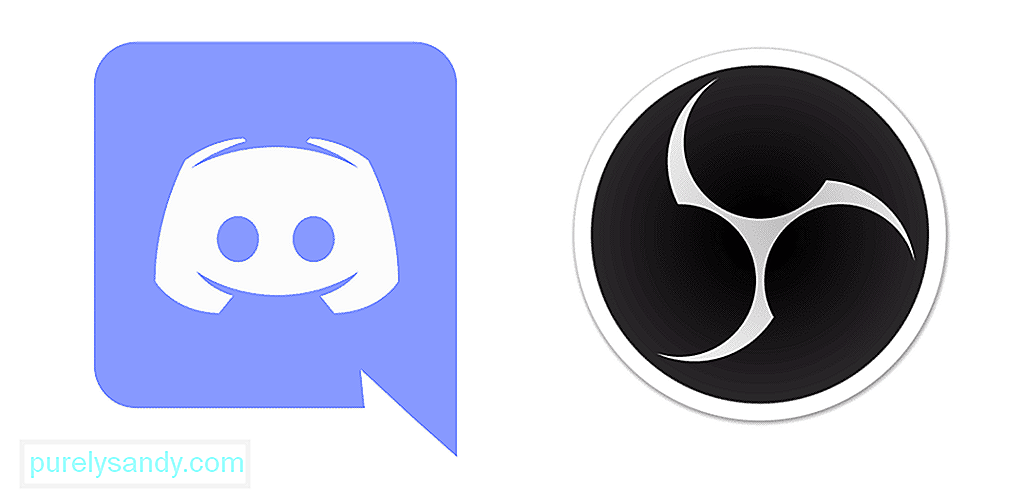 πώς να κάνετε το obs not pick up discord
πώς να κάνετε το obs not pick up discord Το OBS είναι μία από τις καλύτερες πλατφόρμες εγγραφής και ροής cross-img, cross-platform και μπορείτε να το αξιοποιήσετε στο έπακρο χρησιμοποιώντας το σε οποιαδήποτε συσκευή που θέλετε. Λειτουργεί επίσης σε πολλά λειτουργικά συστήματα και θα μπορείτε να καταγράφετε οποιαδήποτε επικοινωνία ή εφαρμογή που μπορεί να χρησιμοποιεί.
Ωστόσο, θα πρέπει να προσέξετε εάν δεν θέλετε το OBS να πάρει τις συνομιλίες σας σε ένα συγκεκριμένο λογισμικό ή εφαρμογή. Εάν θέλετε το OBS να μην πάρει το Discord, μπορείτε να το κάνετε.
Δημοφιλή μαθήματα Discord
Λοιπόν, η πρώτη ερώτηση που μπορεί να έχετε στο μυαλό σας και θα πρέπει να ρωτήσετε είναι εάν είναι δυνατό για το OBS να μην πάρει συνομιλίες ή ήχο μέσω μιας συγκεκριμένης εφαρμογής όπως η Discord και η απάντηση αυτό είναι ΝΑΙ. Είναι απολύτως δυνατό για εσάς να ρυθμίσετε το OBS με τέτοιο τρόπο ώστε να μην παίρνει ήχο που μεταδίδεται μέσω Discord. Εάν δεν είστε βέβαιοι για το πώς να το κάνετε, ή μπορεί να το κάνετε για πρώτη φορά και μπερδεύεστε, ακολουθούν οι οδηγίες που πρέπει να ακολουθήσετε.
1. Αλλαγή της συσκευής εγγραφής ήχου στο OBS
Ευτυχώς, το OBS σάς επιτρέπει να επιλέξετε τις συσκευές που θέλετε να εγγράψετε και να αφήσετε τις άλλες. Αυτό θα είναι υπέροχο να μην έχετε μόνο το OBS από το να πάρει συνομιλίες Discord, αλλά μπορείτε να σκεφτείτε πολύ δημιουργική χρήση σε αυτό, όπως η δημιουργία μερικών βίντεο εκμάθησης, ηχογράφηση οθόνης για ορισμένα άτομα για επίσημες παρουσιάσεις και πολλά άλλα.
Η ουσία είναι, βεβαιωθείτε ότι κάνετε εγγραφή στη συσκευή ήχου που δεν χρησιμοποιείτε για διαφωνία και ότι θα σας επιτρέψει να φιλτράρετε την επικοινωνία Discord μέσω της συσκευής χωρίς να έχετε προβλήματα και δεν θα αποθηκευτεί οπουδήποτε στον υπολογιστή σας.
2. Αλλαγή της προεπιλεγμένης συσκευής ήχου για Discord
Τώρα, θα πρέπει να κάνετε ένα ακόμη πράγμα και αυτό είναι να αλλάξετε την προεπιλεγμένη συσκευή εισόδου και εξόδου ήχου και για το Discord. Αυτό θα διασφαλίσει ότι χρησιμοποιείτε τη σωστή συσκευή σύμφωνα με τις προτιμήσεις σας και ότι θα εμποδίσετε το OBS να καταγράψει και αυτές τις συνομιλίες και την επικοινωνία. Μπορείτε να επιλέξετε ορισμένα ακουστικά που χρησιμοποιείτε μόνο για το OBS και η ηχητική σας επικοινωνία μέσω του OBS δεν θα εγγραφεί.
3. Σίγαση του OBS
Ένα άλλο πράγμα που μπορείτε να χρησιμοποιήσετε είναι η Σίγαση του OBS, αλλά αυτό θα λειτουργούσε μόνο σε συγκεκριμένες συνθήκες. Επομένως, εάν έχετε ρυθμίσει το OBS για Discord μέσω ξεχωριστού καναλιού ήχου ήχου, τότε θα πρέπει να ανοίξετε τις ρυθμίσεις OBS και να το σβήσετε για το Discord. Αυτή είναι μια διαδικασία που θα πρέπει να επαναλαμβάνετε κάθε φορά που θέλετε το OBS να σταματήσει να παίρνει τον ήχο Discord, ή μπορείτε να το αφήσετε εάν θέλετε το OBS να μην εγγράφει καμία επικοινωνία στο Discord.
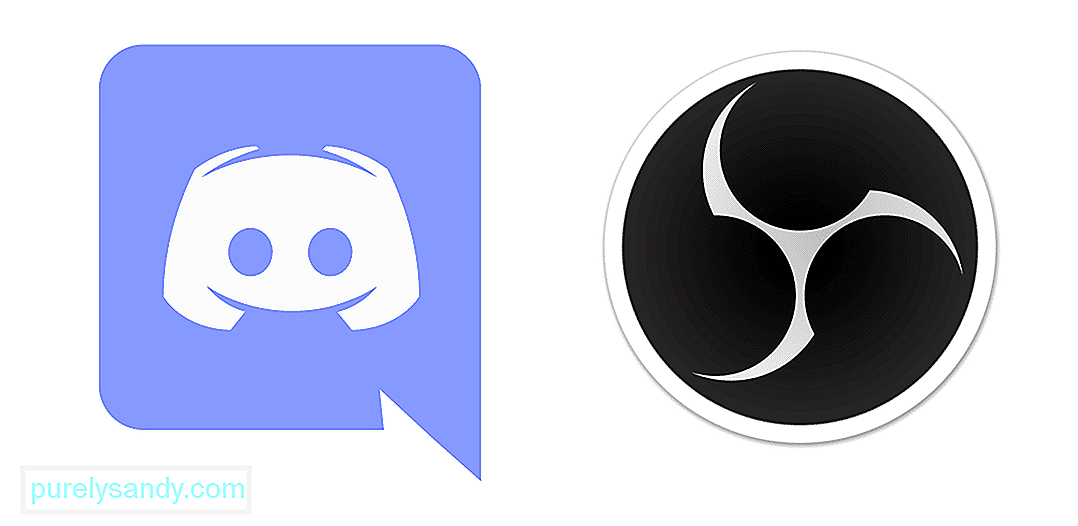
Βίντεο YouTube: 3 τρόποι να κάνετε το OBS να μην πάρει το Discord
08, 2025

